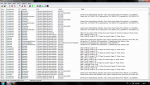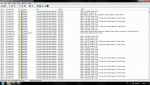http://technet.microsoft.com/en-us/sysinternals/bb896645.aspx
Mit Process Monitor kann man gucken welche Prozesse da gerade laufen. Wenn man mit
strg + a das automatische Scrollen aktiviert kann man sehen welche Prozesse das System zur Zeit gerade beanspruchen und da häufiger auftauchen. Die Prozesse flitzen dabei sehr schnell über den Bildschirm, sodass man sie erst einmal nicht genau identifizieren kann. Guckt man da aber mal für ein paar Sekunden zu kann man da gewisse Muster erkennen, halt welche Prozesse da besonders häufig auftauchen.
Drückt man die Tastenkombination noch einmal hört es auf mit Scrollen und man kann sich die Prozesse mit
rechte Maustaste > Properties > Process-Tab mal genauer ansehen. Die meisten Windows-Prozesse sind ja digital signiert. Bei signierten Dateien steht dort unter den Namen der Datei der Herausgeber. Im Falle von Explorer.exe halt
Microsoft Corporation, bei Norton Antivirus
Symantec Corporation usw. ...
Falls man von einem Schädlingsbefall als Ursache ausgeht würde ich zuerst einmal die Prozesse genauer betrachten bei denen bei Properties kein Herausgebe steht, sondern stattdessen
n/a. Wobei dies nicht zwangsläufig Schädlinge sein müssen, aber diese Prozesse würde ich dann halt mal genauer unter die Lupe nehmen. Schädlinge mit digitaler Signatur gibt meines Wissens nach nicht.
Es können aber natürlich auch legitime Programme sein, die den Rechner so verlangsamen.
Falls du nur einen übersichtlicheren Taskmanager mit ein paar mehr Funktionen suchst böte sich
Process Explorer an. Beide Programme sind Freeware.
*edit:
http://www.youtube.com/watch?v=xywBynKRGoQ
Englischkenntnisse vorausgesetzt ist das Video eventuell ganz nützlich. Darin wird gezeigt wie man mit Hilfe von Process Monitor die Programme identifizieren kann, welche den Rechner ausbremsen.